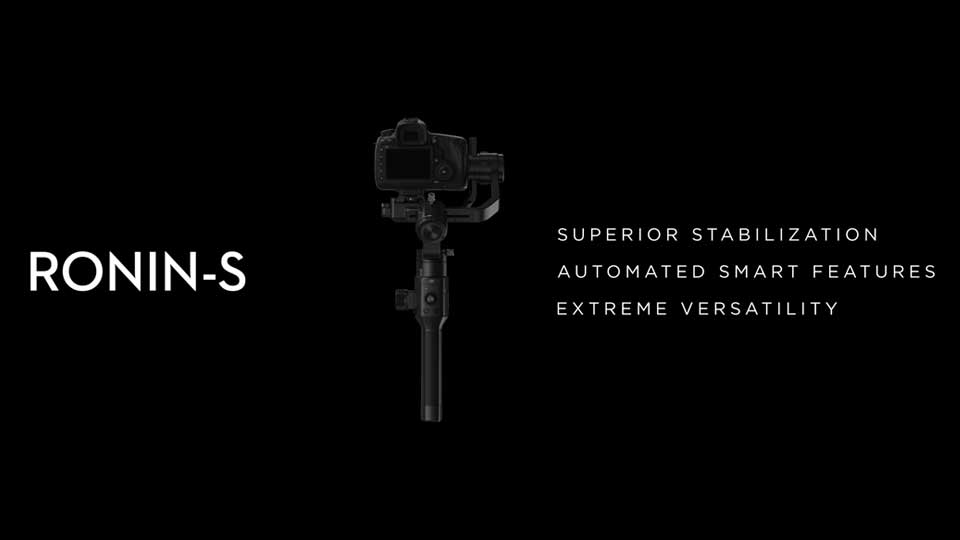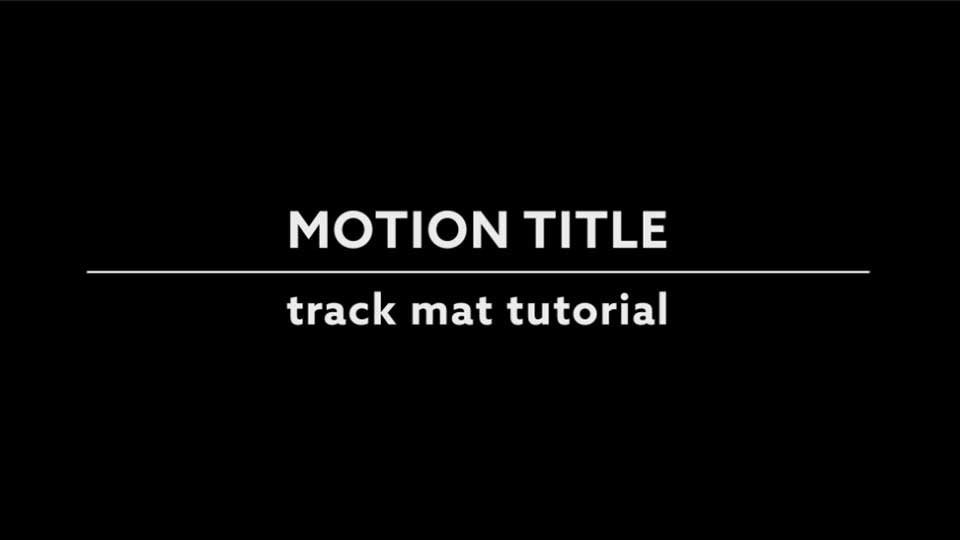さて、本日はタイムリマップの時間操作を滑らかにする方法をご紹介します。
タイムリマップとは、映像上の時間を指定してその間隔を縮める、伸ばす、入れ替えるといった時間の操作をすることを言います。
例えばiphoneでスローモーション映像を撮影すると途中までは通常速度で、途中からスローモーションになり、数秒するとまた通常速度に戻りますね。この操作をするのもタイムリマップです。
今回は具体的な操作方法の例として、
通常速度→早送り→通常速度のタイムリマップをかけていきます。
素材は、波が浜に打ち寄せるのをドローンで空撮したようなスローモーション映像を使いました。
この素材であれば、通常速度で再生している時もスローモーション映像になるので、スロー→早送り→スローのように緩急を寄り強調することができますね。
では、作業していきます。
まず、アフターエフェクトに素材を読み込んで、タイムラインに配置します。
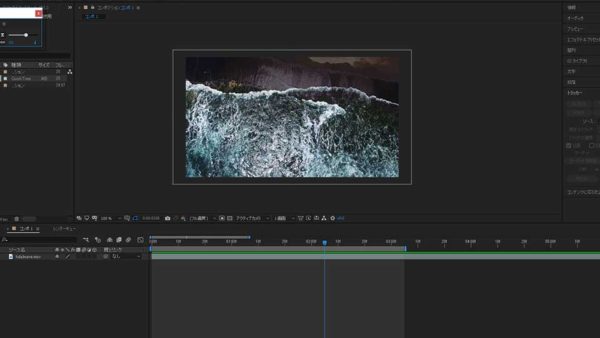
配置した映像にタイムリマップをかけるため、レイヤーを選択して、
レイヤー→時間→タイムリマップ使用可能 を選択。
すると始点と終点のポイントが表示されました。
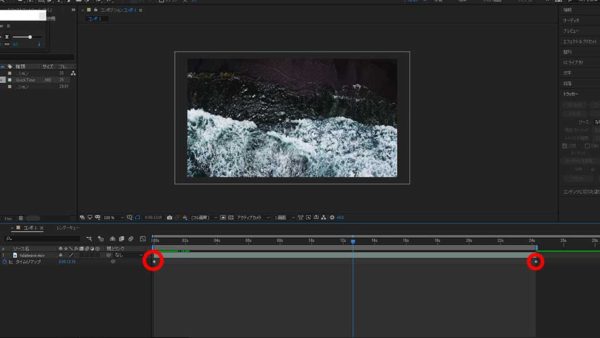
今回は波が打ち寄せるまでを早送りし、その後スローで2秒展開というような映像にしたいです。
まず、波が見える直前でキーフレームを打ちます。
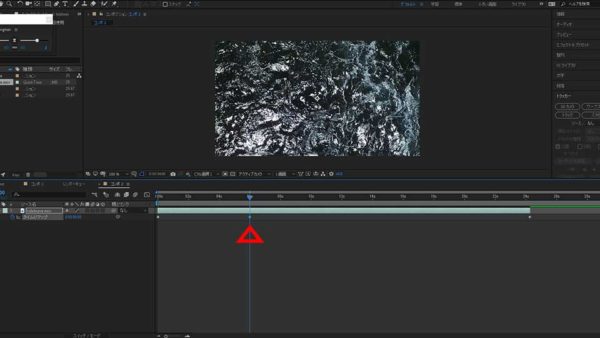
次に残り2秒が通常速度で表示されるように2秒残したところでもう一度キーフレーム。
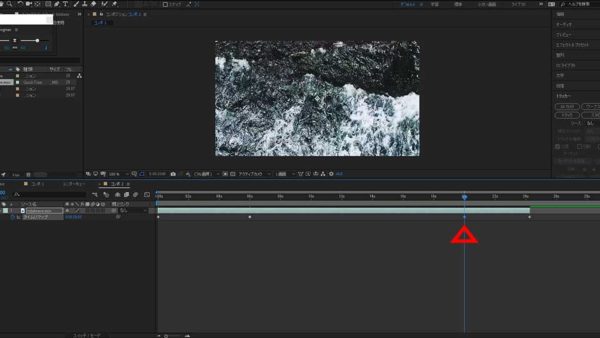
この間の時間を圧縮していきます。後ろの二つのキーフレームを選択してぐっと前の方に持ってきました。

この状態で再生するとこのような映像になります。
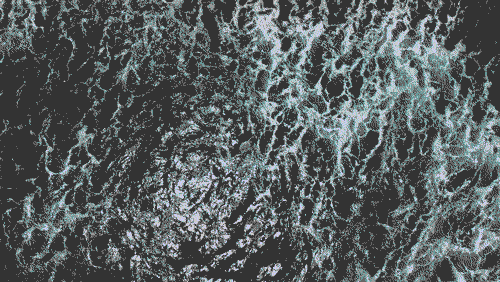
スロー→早送り→スローにはなっていますが、どうも動きが固いですね。
そこで、この動きを滑らかにしていきます。
タイムリマップの速度グラフを表示して、終点を滑らかにしてみました。

同じように始点も滑らかに始まるようにイーズをかけます。
すると、
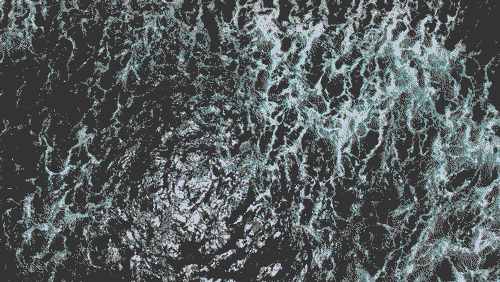
いかがでしょうか。動きがだいぶ滑らかになりました。
プレミアプロでも同じような操作は可能です。タイムリマップに速度変化をつけると海外っぽい映像に近づいていきます。
ぜひ試してみてください。
以上、前澤でした。